




◆ 如何连接与断开数据库服务器
◆ 配置SQL Server服务
◆ 配置SQL Server 2012 服务器
对于一个数据库管理员,最重要的工作就是对数据库服务器和数据库服务进行管理。本章主要介绍如何连接、断开数据库服务器,如何配置SQL Server 2012 服务器。
SQL Server Management Studio是一个强大的客户端管理工具,用它来管理数据库服务器时,必需先将它连接到数据库服务器上。连接方法如下:
step 1 在Windows操作系统中选择【开始】→【所有程序】→【Microsoft SQL Server 2012】→【SQL Server Management Studio】选项,启动SQL Server Management Studio程序,此时会打开如图 4.1 所示的【连接到服务器】对话框。
step 2 在【服务器类型】下拉列表框中提供了 5 种可选服务器类型:数据库引擎、AnalysisServices、Reporting Services、SQL Server Compact Edition和Integration Services。本例选择常用的【数据库引擎】选项。
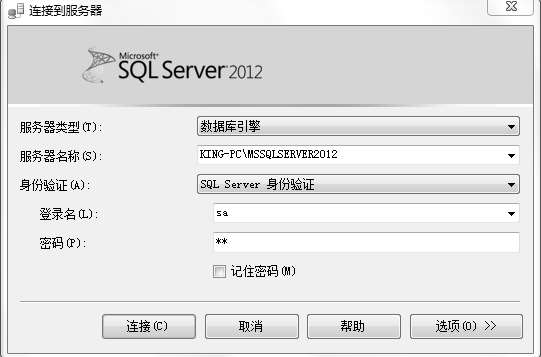
图 4.1 连接服务器
step 3 在【服务器名称】下拉列表框中显示的是本机的SQL Server服务器名,在这里也可以输入其他服务器的名称。如果要连接的是命名实例,可填写“服务器名\实例名”形式的信息。
 在SQL Server 2012 中,可以把不同类型的数据库服务器安装在不同的计算机上。所以在输入服务器名称时,要先确定它是不是这个服务器类型的数据库服务器。如果出现下拉列表框让用户选择,SQL Server 2012 会自动判断。
在SQL Server 2012 中,可以把不同类型的数据库服务器安装在不同的计算机上。所以在输入服务器名称时,要先确定它是不是这个服务器类型的数据库服务器。如果出现下拉列表框让用户选择,SQL Server 2012 会自动判断。
step 4 如果在【服务器名称】下拉列表框中没有找到所要连接的服务器,可以选择【浏览更多】选项,打开【查找服务器】对话框,如图 4.2 所示,在【本地服务器】选项卡里可以选择要连接的服务器类型、服务器名称及实例名称。
step 5 如果要连接的数据库服务器不是本地服务器,则在【查找服务器】对话框中打开【网络服务器】选项卡,如图 4.3 所示,在这里可以选择网络上的SQL Sever服务器和实例。
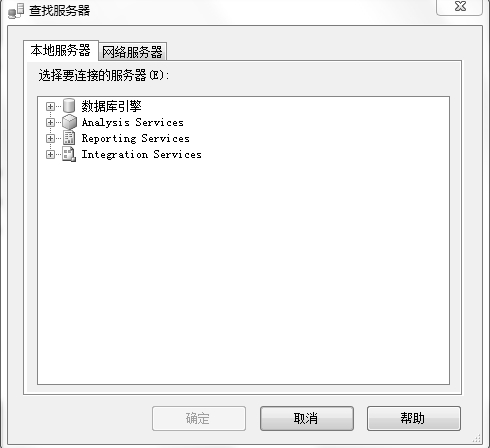
图 4.2 查找本地服务器
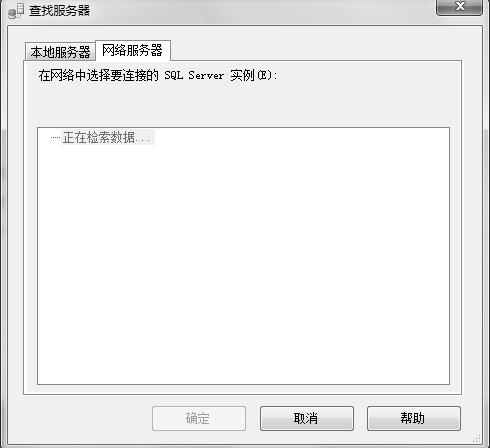
图 4.3 查找网络服务器
step 6 选择完毕后,单击【确定】按钮,回到【连接到服务器】对话框。在【身份验证】下拉列表框中可选择Windows身份验证和SQL Server身份验证两种方式。如果选择的是SQL Server身份验证方式,还要输入用户名和密码。
step 7 单击【选项】按钮,弹出如图 4.4 所示的【连接属性】选项卡。
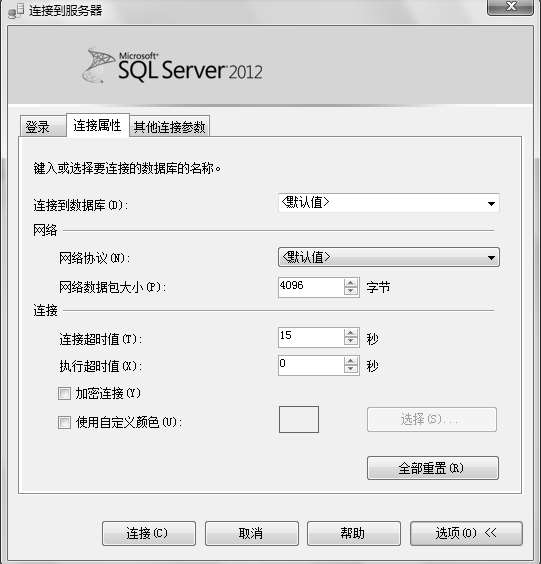
图 4.4 设置连接属性
◆ 在【连接到数据库】下拉列表框中,可以选择登录服务器后的默认数据库。
◆ 在【网络协议】下拉列表框中,可选择Shared Memory,TCP/IP和Named Pipes三种协议。
◆ 在【网络数据包大小】数值框中,可以输入要发送的网络数据包的大小,默认为 4096字节。
◆ 在【连接超时值】数值框中,可以输入SQL Server客户端和服务器建立连接超时之前等待的秒数,默认值是 15 秒。如果网络速度较慢,此值可以设得稍大一点。
◆ 在【执行超时值】数值框中,可以输入在服务器上完成任务执行之前等待的秒数,默认为 0 秒,也就是无超时限制。
◆ 如果选中【加密连接】复选框,则强制对连接进行加密。需要注意的是,SQL Server2012 客户端和服务器端都必须安装数字证书后才能使用此功能。
step 8 设置完毕后,单击【连接】按钮,连接到数据库服务器上。连接后的SQL ServerManagement Studio界面如图 4.5 所示。
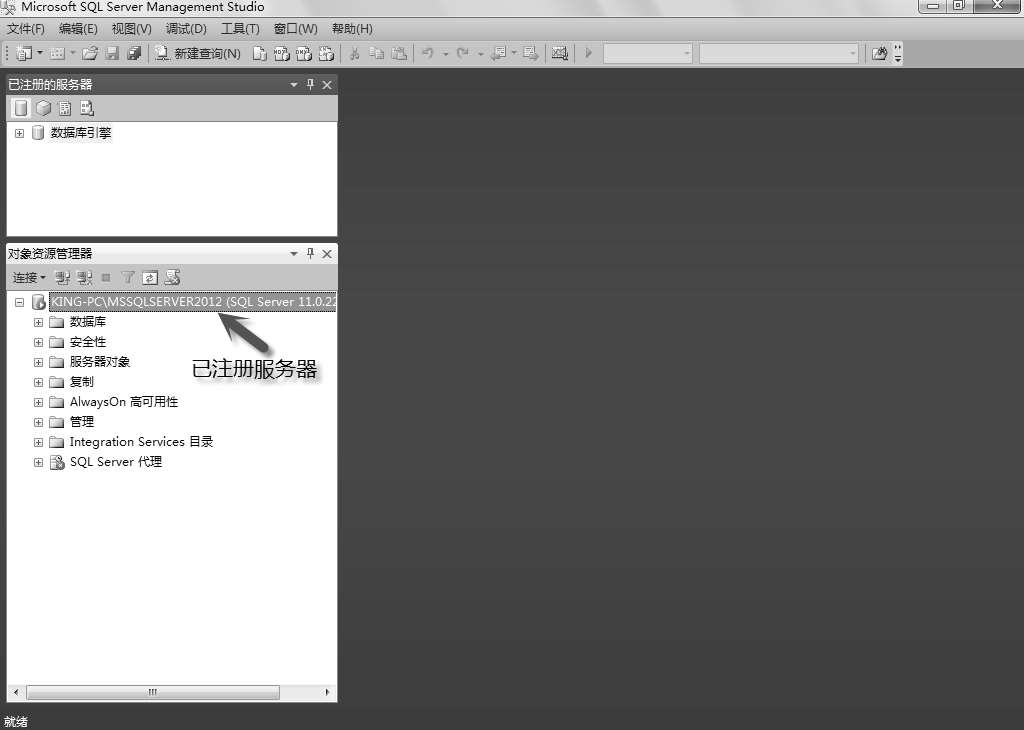
图 4.5 SQL Server Management Studio显示已注册的服务器
一般来说,没有特殊原因,采用默认的选项值就可以连接到数据库服务器了。这时,只需在图4.1 所示的对话框中单击【连接】按钮,即可连接到数据库服务器。
断开与数据库服务器的连接的方法很简单:在【对象资源管理器】窗格中右击要断开的数据库服务器连接项,在弹出的快捷菜单里选择【断开连接】选项即可。
提到配置SQL Server服务,就不得不提及SQL Server配置管理器。它可以用来管理与SQLServer相关联的服务,可以用来配置SQL Server所使用的网络协议,也可以用来配置客户端计算机的网络连接。SQL Server配置管理器是SQL Server 2000 中的服务器网络实用工具、客户端网络实用工具和服务器管理器的集合。
启动、停止、暂停和重新启动SQL Server服务的方法有很多,下面介绍 4 种常用的方法。
利用SQL Server配置管理器,可以启动、停止、暂停和重新启动SQL Server服务,方法如下:
step 1 在Windows操作系统中选择【开始】→【所有程序】→【Microsoft SQL Server 2012】→【配置工具】→【SQL Server Configuration Manager】选项,打开SQL Server配置管理器。
step 2 如图 4.6 所示为SQL Server配置管理器的界面。单击【SQL Server服务】选项,在右边的窗格中可以查看本地所有的SQL Server服务,包括不同实例的服务。
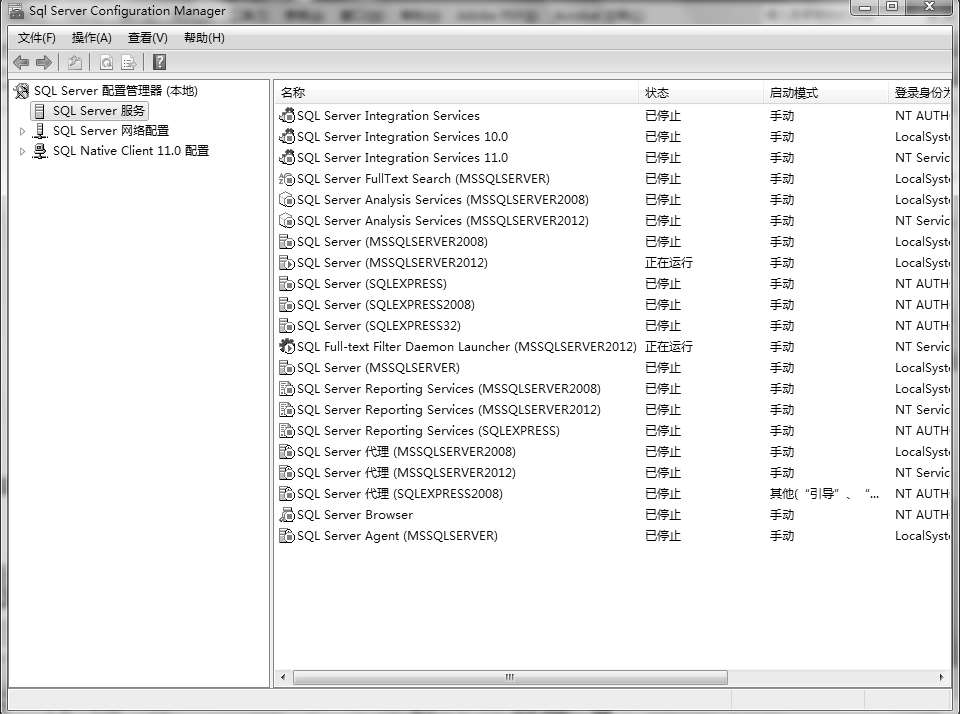
图 4.6 SQL Server配置管理器
step 3 如果要启动、停止、暂停或重新启动SQL Server服务,右击服务名称,在弹出的快捷菜单中选择【启动】、【停止】、【暂停】或【重新启动】选项即可。
 暂停与关闭的区别是:暂停服务往往是在关闭数据库之前进行。暂停服务后,连接客户已经提交的任务会继续执行,而新的用户连接请求将会被拒绝。
暂停与关闭的区别是:暂停服务往往是在关闭数据库之前进行。暂停服务后,连接客户已经提交的任务会继续执行,而新的用户连接请求将会被拒绝。
SQL Server Management Studio同样可以完成针对SQL Server服务的操作,具体步骤如下。
step 1 启动SQL Server Management Studio,连接到SQL Server服务器,如图 4.7 所示。
step 2 右击服务器名,在弹出的快捷菜单中选择【启动】、【停止】、【暂停】或【重新启动】选项即可。
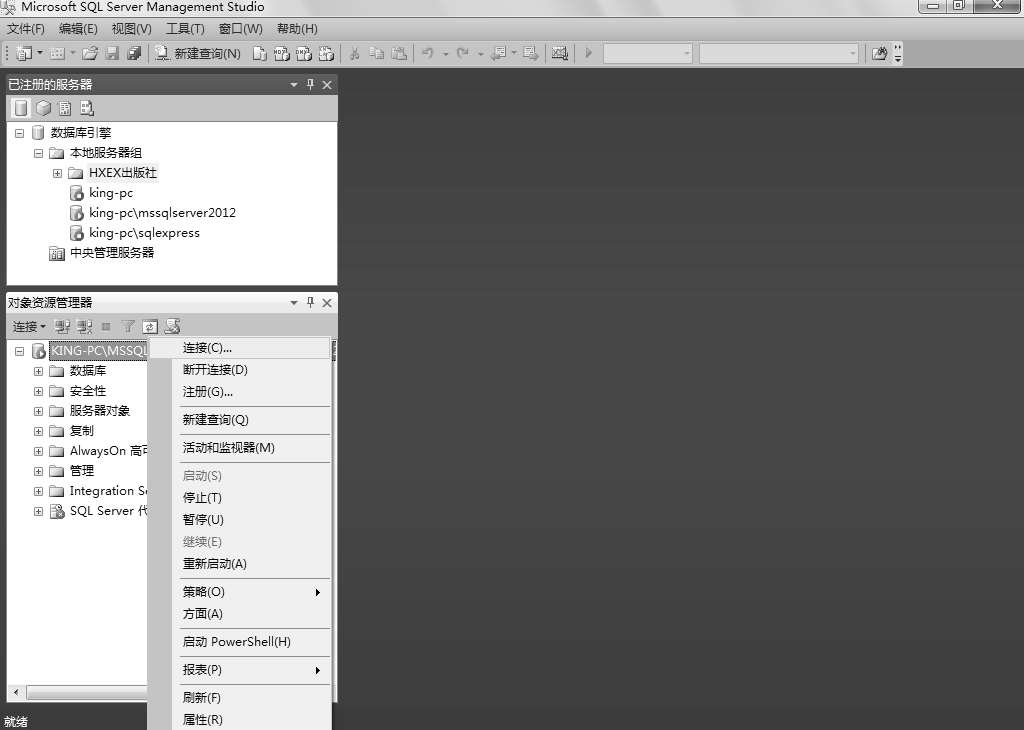
图 4.7 使用SQL Server Management Studio管理服务
由于SQL Server服务是以“服务”的方式在后台运行的,所以可在Windows操作系统的【服务】窗口中进行启动、停止、暂停和重新启动操作,方法如下:
step 1 在Windows操作系统中选择【开始】→【管理工具】→【服务】选项(有些计算机上的菜单可能和这里描述得不一样,没关系,只要找到【服务】选项就可以了)。
step 2 在打开的【服务】窗口中,右击【SQL Server(MSSQLSERVER2012)】选项,在弹出的快捷菜单中选择【启动】、【停止】、【暂停】或【重新启动】选项即可。
使用Windows操作系统的命令提示符操作SQL Server服务的方法如下:
step 1 在Windows操作系统中选择【开始】→【运行】选项,在弹出的【运行】对话框中输入“CMD”命令,然后单击【确定】按钮。
step 2 在弹出的命令提示符窗口中,可以用命令来启动或停止SQL Server服务。
◆ 启动SQL Server默认实例的命令:net start mssqlserver。
◆ 停止SQL Server默认实例的命令:net stop mssqlserver。
◆ 暂停SQL Server默认实例的命令:net pause mssqlserver。
◆ 恢复SQL Server默认实例的命令:net continue mssqlserver。
 如果要操作的是命名实例,只需使用“MSSQL$实例名”代替“mssqlserver”即可;如果要操作的服务器是默认实例的SQL代理,只需使用“SQLSERVERAGENT”代替“mssqlserver”即可;如果要操作的服务器是命名实例的SQL代理,只需使用“SQLAgent$实例名”代替“mssqlserver”即可。
如果要操作的是命名实例,只需使用“MSSQL$实例名”代替“mssqlserver”即可;如果要操作的服务器是默认实例的SQL代理,只需使用“SQLSERVERAGENT”代替“mssqlserver”即可;如果要操作的服务器是命名实例的SQL代理,只需使用“SQLAgent$实例名”代替“mssqlserver”即可。
SQL Server 2012 包含很多服务,有些服务默认是自动启动的,例如SQL Server 2012,而有些服务默认是停止的,例如SQL Server Agent(服务器代理)。SQL Server Agent服务可以帮助管理员完成很多事先预设好的作业,在规定的时间自动完成。但是,如果SQL Server Agent服务没有启动,那么所有作业都不会自动完成了。管理员不一定会在计算机每次重启时记得手动启动SQLServer Agent服务,最好的办法是让此类服务随着系统的启动而启动,这样就可以一劳永逸了。
将SQL Server Agent服务设置为自动启动的方法有两种:一是在SQL Server配置管理器里设置,二是在Windows操作系统的【服务】窗口中设置。
在SQL Server配置管理器里设置服务启动模式的方法如下:
step 1 启动SQL Server配置管理器,单击【SQL Server服务】选项,在右侧的服务列表中右击【SQL Server 2012】选项,在弹出的快捷菜单里选择【属性】选项。
step 2 在如图 4.8 所示的【SQL Server属性】对话框中打开【服务】选项卡,找到【启动模式】选项。单击下三角按钮,在展开的下拉列表框中选择【自动】选项。
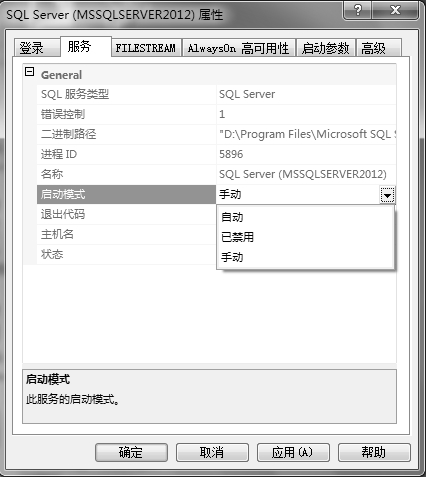
图 4.8 设置SQL Server服务的属性
step 3 单击【确定】按钮关闭对话框。以后,SQL Server服务就会随着操作系统的启动而自动启动了。
除了可以在SQL Server配置管理器里设置服务自动启动之外,在Windows操作系统的【服务】窗口里也可设置,因为SQL Server服务也受操作系统的统一管理。下面还是以设置SQL Server服务为例,具体方法如下:
step 1 在Windows操作系统中选择【开始】→【所有程序】→【管理工具】→【服务】选项,打开【服务】窗口。
step 2 在服务列表中右击【SQL Server】选项,在弹出的快捷菜单里选择【属性】选项。
step 3 在弹出的【SQL Server的属性】对话框中(如图 4.9 所示),展开【启动类型】下拉列表框,选择【自动】选项。
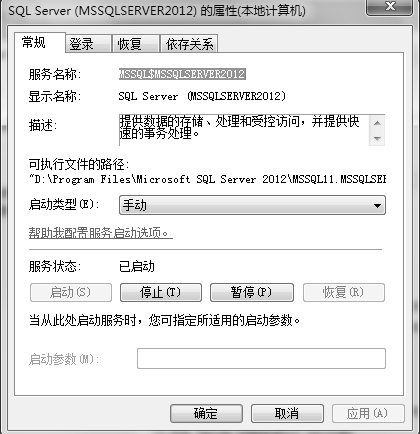
图 4.9 SQL Server服务的常规属性
step 4 单击【确定】按钮,完成操作。
 设置其他SQL Server服务启动模式的方法也如此,取消自动启动的方法也类似。
设置其他SQL Server服务启动模式的方法也如此,取消自动启动的方法也类似。
在安装SQL Server 2012 时,安装步骤中有一步是设置登录SQL Server 2012 时使用的账户,不清楚的读者可以查看第 2 章图 2.28 所示的界面。在安装完SQL Server 2012 之后,还可以重新设置这个登录账号。下面以修改【SQL Server】服务为例,介绍设置方法。
step 1 启动SQL Server配置管理器,单击【SQL Server服务】选项,在服务列表中右击【SQLServer】选项,在弹出的快捷菜单中选择【属性】选项。
step 2 在如图 4.10 所示的【SQL Server属性】对话框中,可以设置登录身份。在【内置账户】下拉列表框中,有三个可选项:【Local System】,【Local Service】和【Network Service】。
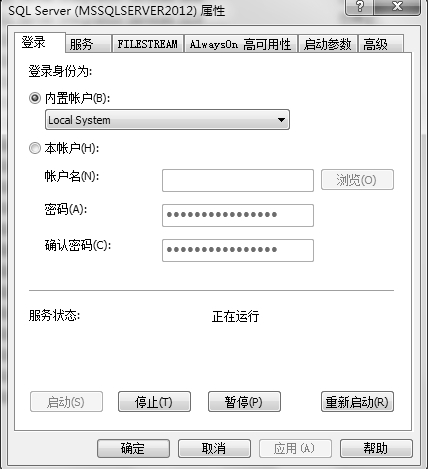
图 4.10 设置登录身份
◆ 【Local System】:此选项指定本地系统账户为登录的内置账户。指定为本地系统之后无需密码,就可以连接到同一台计算机上的SQL Server。
◆ 【Local Service】:此选项指定一个特殊账户为内置账户,它与通过身份验证的用户账户类似。本地服务账户与Windows中的Users组的成员具有相同级别的资源和对象访问权限。
◆ 【Network Service】:与本地服务相似,以网络服务身份运行的服务将使用计算机账户的凭据访问网络资源。
 可以选择【本账户】登录方式,需要指定一个使用Windows身份验证的本地用户账户或域用户账户来登录SQL Server。
可以选择【本账户】登录方式,需要指定一个使用Windows身份验证的本地用户账户或域用户账户来登录SQL Server。
step 3 设置完毕后单击【确定】按钮。
SQL Server 2012 支持的网络协议有以下 4 种。
◆ Shared Memory协议: 共享内存协议,是一种最简单的协议,没有什么可以配置的属性。因为在网络上,不同的计算机是不能共享内存的,所以使用共享内存协议的客户端计算机仅可以连接到同一台计算机运行SQL Server实例。这就意味着共享内存协议对大多数网络数据库操作而言,是没有什么作用的,只有在其他协议配置有误时,才用它来进行测试及故障排除。
◆ Named Pipes协议: 命名管道是一个专门指定的单向或双向通道,用于管道服务器与一个或多个管道客户端之间的通信。在默认情况下,对于默认实例来说,SQL Server 2012 侦听的是“\\.\pipe\sql\query”管道;对于命名实例来说,SQL Server 2012 侦听的是“\\.\pipe\MSSQL$实例名\sql\query”管道。在局域网里,使用命名管道的速度比较快。
◆ TCP/IP协议: TCP/IP协议是包括TCP协议、IP协议、UDP(User Datagram Protocol)协议、ICMP(Internet Control Message Protocol)协议和其他一些协议的协议组,是Internet中使用得最广泛的通信协议,也是目前在商业中最常用的协议。它可以与互联网络中的各种操作系统、不同硬件结构的计算机进行通信,并且能提供高效、安全的功能。通常,SQLServer服务器端与客户端在广域网上都使用TCP/IP协议进行通信。
◆ VIA协议: 虚拟接口适配器协议,采用网卡的物理地址和端口号来配置SQL Server服务,一般和VIA网卡一同使用,多用于局域网连接。
 一般来说,如果服务器端和客户端在同一台计算机中,使用共享内存协议;在局域网中,使用管道协议和TCP/IP协议的区别不大;在广域网中使用TCP/IP协议。VIA协议是SQL Server 2012 新支持的协议,但是用得很少。
一般来说,如果服务器端和客户端在同一台计算机中,使用共享内存协议;在局域网中,使用管道协议和TCP/IP协议的区别不大;在广域网中使用TCP/IP协议。VIA协议是SQL Server 2012 新支持的协议,但是用得很少。
无论SQL Server使用什么协议,只有服务器端和客户端都使用了相同的协议,才能进行正常的通信。所以,为SQL Server 2012 配置协议必须分服务器端和客户端。
配置使用共享内存协议的服务器端的方法如下:
step 1 打开SQL Server配置管理器,如图 4.11 所示。在列表中选择【SQL Server配置管理器(本地)】→【SQL Server网络配置】→【MSSQLSERVER的协议】选项。本例中,【MSSQLSERVER的协议】是默认实例的协议。
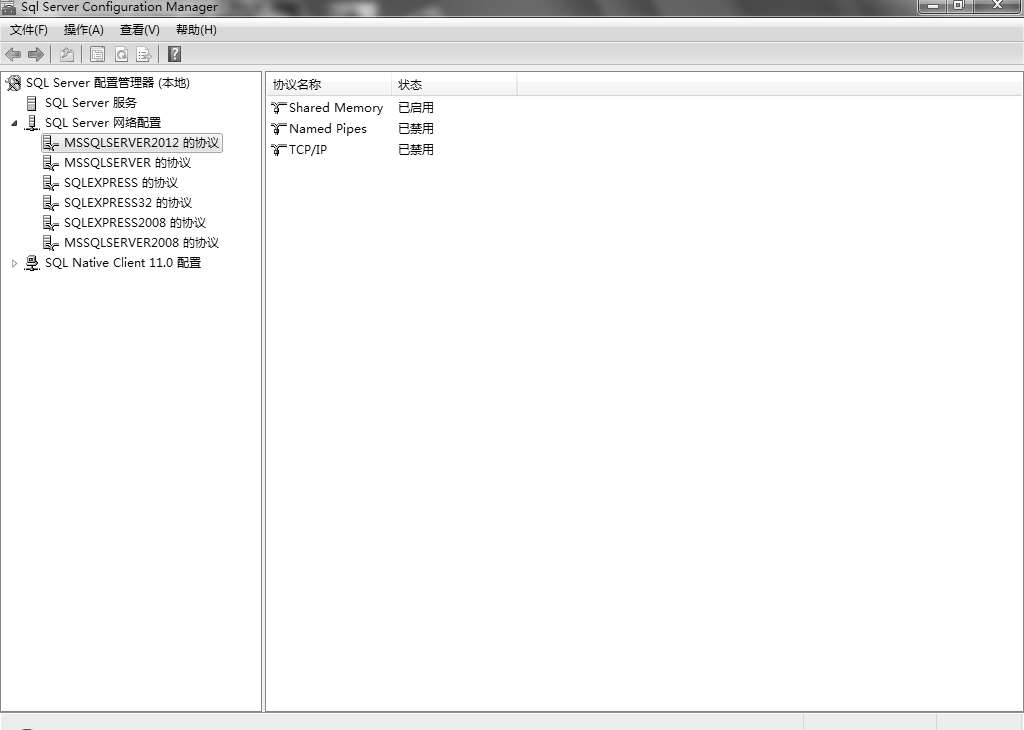
图 4.11 设置服务器端的共享内存协议
step 2 在【协议名称】栏中,右击【Shared Memory】选项,在弹出的快捷菜单里选择【启用】选项。
step 3 SQL Server配置管理器打开【警告】对话框,提示要停止并重新启动此服务之后,更改才会生效,单击【确定】按钮。
step 4 用本章 4.2.1 节介绍的方法重新启动SQL Server服务。
配置使用共享内存协议的客户端方法如下:
step 1 打开SQL Server配置管理器,选择【SQL Server配置管理器(本地)】→【SQL Native Client 10.0 配置】→【客户端协议】选项,如图 4.12 所示。
step 2 在协议列表的【名称】栏里,右击【Shared Memory】选项,在弹出的快捷菜单中选择【启用】选项。
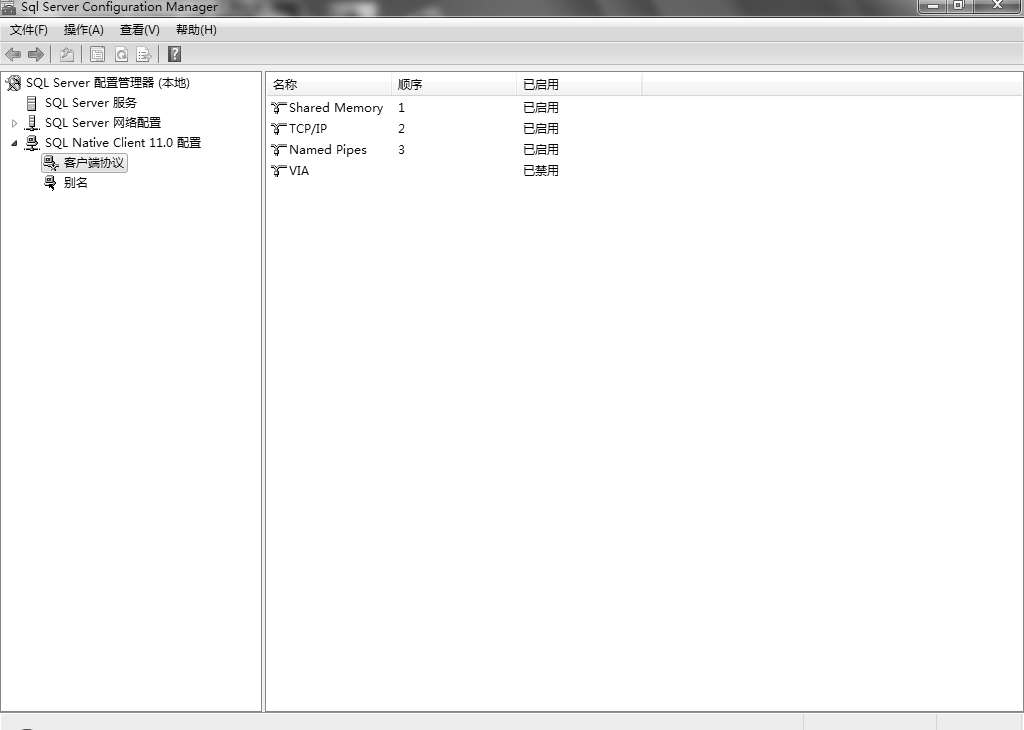
图 4.12 设置客户端的共享内存协议
配置完共享内存协议后,需要测试所使用的协议是否成功,步骤如下:
step 1 打开SQL Server配置管理器,在列表中选择【SQL Server配置管理器(本地)】→【SQLServer网络配置】→【MSSQLSERVER的协议】选项,把除Shared Memory之外的协议全部设置为禁用。
step 2 打开SQL Server Management Studio,在弹出的【连接到服务器】对话框中,展开【服务器名】下拉列表框,选择本地计算机名,然后单击【选项】按钮。
step 3 在【选项】对话框中,展开【网络协议】下拉列表框,选择【Shared Memory】选项。
step 4 单击【连接】按钮,即可连接上SQL Server服务器。
 因为内存只能在同一台计算机内共享,所以客户端所连接的SQL Server服务器也必须是同一台计算机,否则连接会失败。
因为内存只能在同一台计算机内共享,所以客户端所连接的SQL Server服务器也必须是同一台计算机,否则连接会失败。
TCP/IP协议是在Internet网里用得最多的协议,SQL Server支持客户端的远程访问,就不会不支持TCP/IP协议。虽然在局域网里使用命名管道的连接速度比较快,但是一到了广域网,连接速度就比不上TCP/IP协议了。
在服务器配置TCP/IP协议的过程与配置命令管道的过程差不多,在这里就不赘述了,本节仅介绍TCP/IP协议的属性选项。如图 4.13 所示为【TCP/IP属性】的【协议】选项卡,有以下几个属性:
◆ 【保持活动状态】: 指定传输保持活动状态的数据包的时间间隔,以毫秒为单位,用于检查位于连接远端的计算机是否仍可用。
◆ 【全部侦听】: 指定SQL Server是否侦听所有绑定到计算机网卡的IP地址。在服务器上,有可能给一个网卡指定多个IP,例如一个内网IP,一个外网IP。如果设置为【否】,则需使用每个IP地址各自的属性对话框对各个IP地址进行配置。
◆ 【已启用】: 用于设置是否启用TCP/IP协议。
在图 4.14 所示的【IP地址】选项卡中,一共有三个IP地址的设置范围。如果在【协议】选项卡中,【全部侦听】选项设置为【是】,则【IP地址】选项卡里只设置【IPALL】选项就可以了。如果【全部侦听】选项设置为【否】,则需要在【IP地址】选项卡里对每一个IP地址进行设置。下面介绍这些IP地址的主要选择项。

图 4.13 服务器端的TCP/IP协议
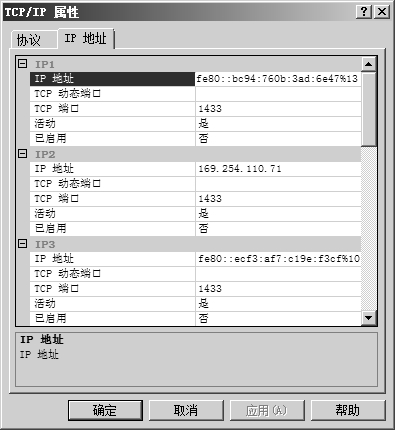
图 4.14 设置IP地址属性
◆ IP地址: 用于查看或更改此连接使用的IP地址。本例中列出的是计算机使用的IP地址和IP环回地址“127.0.0.1”,一般不用修改。
◆ TCP动态端口: 如果没启用动态端口,这里为空。如果要使用动态端口,这里设置为 0。如果没有启用动态端口,默认端口是 1433 端口。
 什么是端口?一台服务器可能向外提供很多种服务,例如既提供Web服务,也提供FTP服务。那么,通过同一个网卡、同一个IP地址提供的多个服务,在客户端怎么区别呢?所以引入了端口的概念,例如Web服务使用的是 80 端口,FTP服务使用的是 21 端口。这么一来,服务器和客户端的通信,就可以通过端口来区分了。设置SQL Server的TCP/IP端口,也是为了和其他服务器区分。
什么是端口?一台服务器可能向外提供很多种服务,例如既提供Web服务,也提供FTP服务。那么,通过同一个网卡、同一个IP地址提供的多个服务,在客户端怎么区别呢?所以引入了端口的概念,例如Web服务使用的是 80 端口,FTP服务使用的是 21 端口。这么一来,服务器和客户端的通信,就可以通过端口来区分了。设置SQL Server的TCP/IP端口,也是为了和其他服务器区分。
◆ TCP端口: 设置TCP协议使用哪个端口。只有客户端和服务器端使用相同的端口才能够连接成功。
◆ 活动: 查看和设置该IP是否处于活动状态。
◆ 已启用: 是否启用TCP/IP协议。
如何配置客户端使用的协议,前面已经很详细地介绍过了。本节主要介绍客户端的【TCP/IP属性】对话框里的各项设置,如图 4.15 所示。
◆ 保持活动状态: 与服务器端一样,控制TCP尝试发送包以检查空闲连接是否仍保持原样的频率,默认值为 30 000 毫秒。
◆ 保持活动状态的间隔: 确定重新传输包直到接收到响应的间隔,默认值为 1000 毫秒。
◆ 默认端口: 指定连接到SQL Server服务器时使用的端口,默认为 1433 端口。此值必须和服务器端的设置一致。

图 4.15 客户端的TCP/IP属性
 由于数据库引擎的命名实例不能和默认实例使用同一个端口,所以命名实例默认都是动态分配端口的。在连接命名实例时,客户端将尝试从服务器上运行的SQL Server Browser服务获取端口号。如果SQL Server Browser 服务没有运行,则必须通过此设置提供端口号。
由于数据库引擎的命名实例不能和默认实例使用同一个端口,所以命名实例默认都是动态分配端口的。在连接命名实例时,客户端将尝试从服务器上运行的SQL Server Browser服务获取端口号。如果SQL Server Browser 服务没有运行,则必须通过此设置提供端口号。
◆ 已启用: 是否启用TCP/IP协议。
配置好TCP/IP协议后,需要测试配置是否成功,步骤如下:
step 1 在服务器端,打开SQL Server配置管理器,把SQL Server 2012 服务器端所支持的协议除TCP/IP协议之外,全部设置为禁用。
step 2 在客户端打开SQL Server Management Studio。在弹出的【连接到服务器】对话框中,展开【服务器名】下拉列表框,选择 SQL Server 服务器,然后单击【选项】按钮。
step 3 在【选项】对话框中,展开【网络协议】下拉列表框,选择【TCP/IP】选项。
step 4 单击【连接】按钮,就可以连接上SQL Server服务器了。
 TCP/IP协议比较简单,在本机和网络中的测试方法和测试结果都是一样的。在客户端也可以设置TCP/IP协议的别名,读者可以自行测试。
TCP/IP协议比较简单,在本机和网络中的测试方法和测试结果都是一样的。在客户端也可以设置TCP/IP协议的别名,读者可以自行测试。
无论在服务器端还是在客户端,都可以使用多个网络协议。那么在客户端连接SQL Server服务器的时候,会先尝试用哪个协议进行连接呢?这就涉及网络协议使用顺序的问题。在客户端设置网络协议使用顺序的方法如下:
step 1 打开SQL Server配置管理器,选择左侧的【SQL Server配置管理器(本地)】→【SQLNative Client 11.0 配置】→【客户端协议】选项。
step 2 在右侧的各栏中,右击任何一个协议,在弹出的快捷菜单中选择【顺序】选项。
step 3 在如图 4.16 所示的【客户端协议属性】对话框中,可以禁用和启用网络协议,也可以单击上下箭头按钮排列协议的使用顺序。通过【启用Shared Memory协议】复选框还可以设置是否启用共享内存协议。
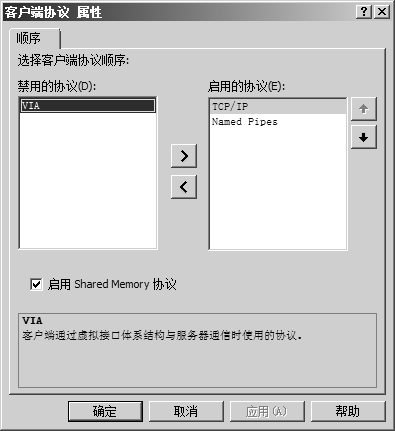
图 4.16 客户端协议的属性
step 4 单击【确定】按钮完成设置。设置完后,在SQL Server配置管理器窗口中可以看到所设置的协议顺序,如图 4.17 所示。
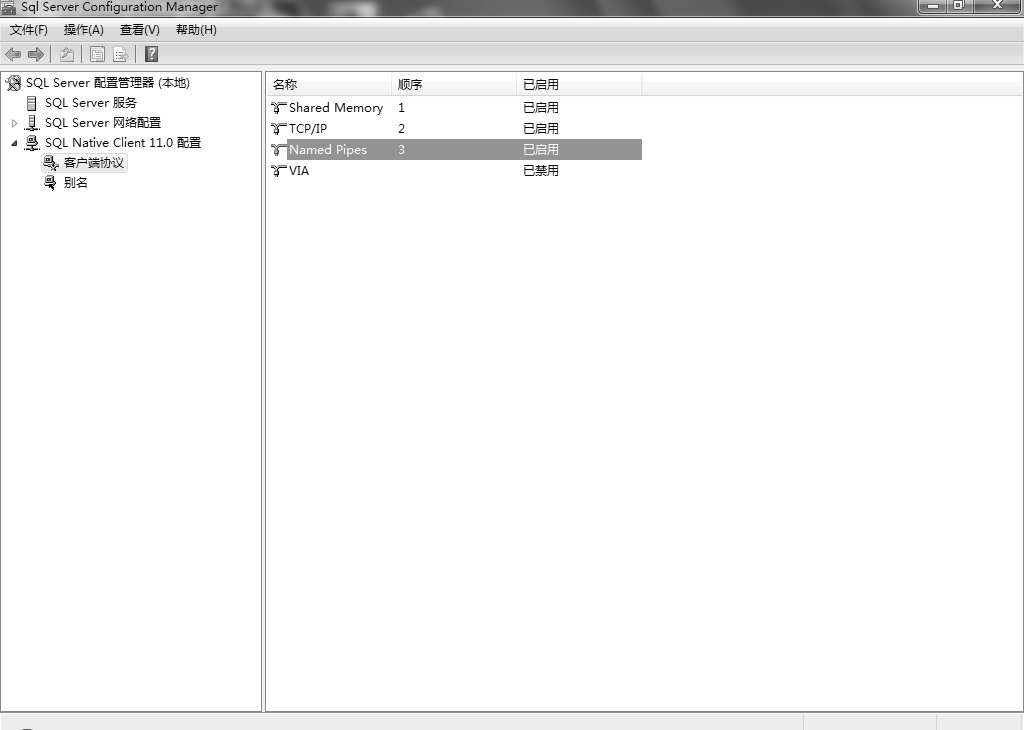
图 4.17 在SQL Server配置管理器中查看协议顺序
 如果启用了共享内存协议,SQL Server会自动把它设置为首选项。建议使用顺序为:共享内存、TCP/IP、管道。
如果启用了共享内存协议,SQL Server会自动把它设置为首选项。建议使用顺序为:共享内存、TCP/IP、管道。
本章 4.1.1 节介绍连接SQL Server服务器的过程中,在图 4.1 所示的【连接到服务器】对话框中,【服务器名称】下拉列表框中所列的是常用的SQL Server服务器名。如果没有显示需要的服务器名,可以选择【浏览更多】选项来查找网络中的SQL Server服务器。
当SQL Server服务器放在广域网中时,让对方可以轻易找到SQL Server服务器名和实例名,无疑会增加风险。在SQL Server 2012 中,可以把实例隐藏起来,减少安全风险。隐藏方法如下:
step 1 启动SQL Server配置管理器,选择【SQL Server配置管理器(本地)】→【SQL Server 网络配置】选项。
step 2 右击【MSSQLSERVER的协议】选项,在弹出的快捷菜单中选择【属性】选项。
step 3 在图 4.18 所示的【MSSQLSERVER2012 的协议属性】对话框中,将【隐藏实例】选项设置为【是】。
step 4 单击【确定】按钮完成设置。
step 5 使用前面学习过的方法重启SQL Server服务。
这种办法不但可以隐藏默认实例,还可以隐藏命名实例。设置完之后,在SQL Server 2012 的客户端上的管理工具,就无法自动探测到SQL Server 2012 的服务器了。
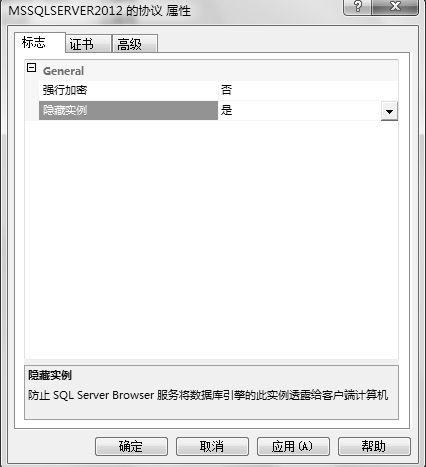
图 4.18 设置MSSQLSERVER的协议属性
 虽然在客户端上的管理工具不能自动探测到SQL Server 2012 的服务器,但是只要知道SQL Server服务器名和实例名,一样可以连接到服务器上,并不影响客户端管理工具的使用。
虽然在客户端上的管理工具不能自动探测到SQL Server 2012 的服务器,但是只要知道SQL Server服务器名和实例名,一样可以连接到服务器上,并不影响客户端管理工具的使用。
服务与服务器是两个不同的概念,服务器是提供服务的计算机,配置服务器主要是对内存、处理器和安全性等几个方面进行操作。由于SQL Server 2012 服务器的设置参数比较多,这里选一些比较常用的进行介绍。
配置SQL Server 2012 服务器的办法:启动SQL Server Management Studio,在【对象资源管理器】窗格中,右击要配置的服务器(实例)名,在弹出的快捷菜单里选择【属性】选项。下面介绍各选项页里的内容。
如图 4.19 所示的是服务器属性的【常规】选项页,此处功能是查看服务器的属性,例如服务器名、操作系统和CPU数等。此处各项只能查看,不能修改。选项页中有以下项目。
◆ 名称: 显示服务器(实例)的名称。
◆ 产品: 显示当前运行的SQL Server的版本。
◆ 操作系统: 显示当前运行的操作系统及版本号。
◆ 平台: 显示运行SQL Server的操作系统和硬件。
◆ 版本: 显示当前运行的SQL Server版本号。
◆ 语言: 显示当前的SQL Server实例所使用的语言。
◆ 内存: 显示当前服务器上安装的内存大小。
◆ 处理器: 显示当前服务器上安装的CPU数量。
◆ 根目录: 显示当前SQL Server实例所在的目录。
◆ 服务器排序规则: 显示当前服务服务器采用的排序规则。
◆ 已群集化: 显示是否安装了SQL Server 2012 服务器群集。
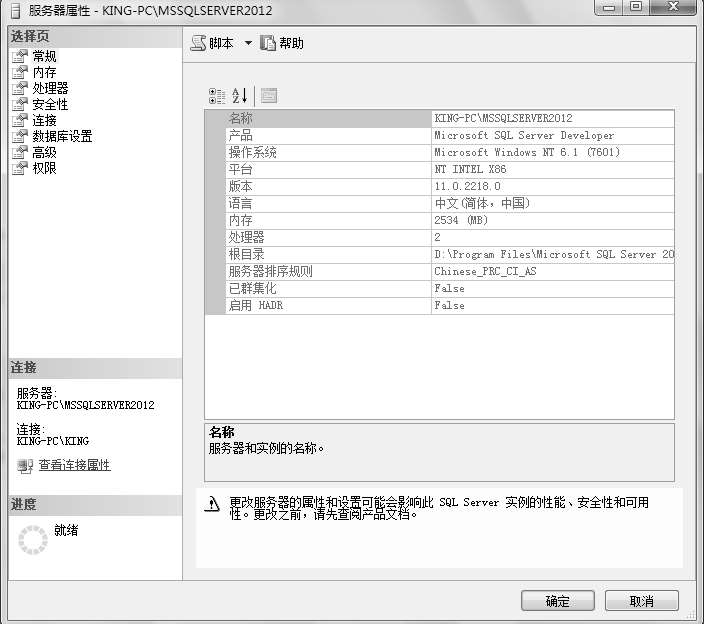
图 4.19 服务器属性的常规设置
如图 4.20 所示的是服务器属性的【内存】选项页,其中有以下项目。
◆ 使用AWE分配内存: SQL Server 2012 服务器的物理内存可以扩展到 64GB。如果要使用大于 4GB的内存,就要用到Windows 2008 R2 和Windows Server 2012 地址窗口化扩展插件(AWE)API来进行识别和分配了。这个选项是指定SQL Server利用AWE来支持超过 4GB以上的物理内存。
 如果数据库服务器的内存没有超过 4GB,就不用选择此项。
如果数据库服务器的内存没有超过 4GB,就不用选择此项。
◆ 最小服务器内存: 该项指定分配给SQL Server的最小内存,低于这个值的内存是不会被释放的。
 要根据当前实例的大小和活动设置此值,以确保操作系统不会从SQL Server请求过多的内存,以免影响SQL Server的性能。
要根据当前实例的大小和活动设置此值,以确保操作系统不会从SQL Server请求过多的内存,以免影响SQL Server的性能。
◆ 最大服务器内存: 该项指定分配给SQL Server的最大内存。
 除非知道有多少个应用程序与SQL Server同时运行,并且知道这些应用程序要使用多少内存,那样才可以将此项设置为特定值;否则,就不必设置此项,让应用程序按需请求内存。
除非知道有多少个应用程序与SQL Server同时运行,并且知道这些应用程序要使用多少内存,那样才可以将此项设置为特定值;否则,就不必设置此项,让应用程序按需请求内存。
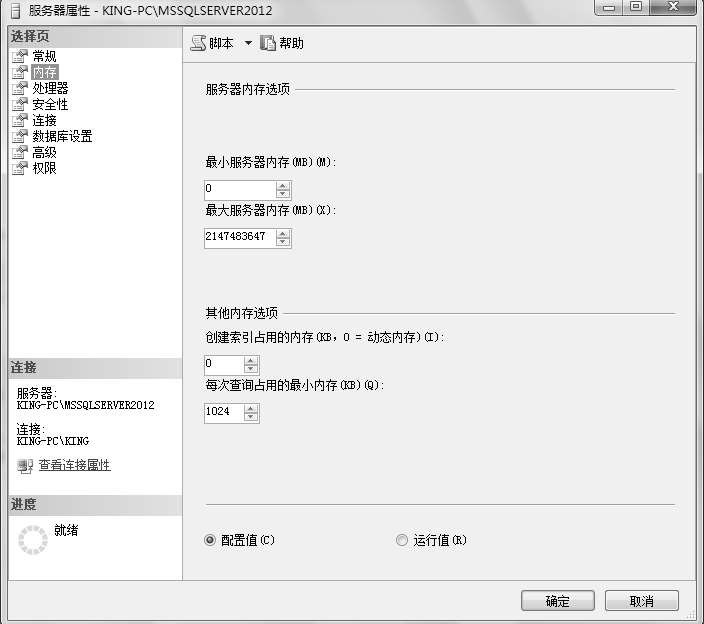
图 4.20 服务器属性的内存设置
◆ 创建索引占有的内存: 该项指定在索引创建排序过程中要使用的内存量。其值为 0 时,表示由操作系统动态分配。
 一般情况下,此项都不需要设置。不过,也可以输入 704~2 147 483 647 之间的数值。
一般情况下,此项都不需要设置。不过,也可以输入 704~2 147 483 647 之间的数值。
◆ 每次查询占用的最小内存: 该项指定为执行查询分配的内存量,默认为 1024KB。
 如果经常执行的SQL查询语句涉及排序,或要查询的数据量很大,可以将此值设置得大一些。此值的范围为 512KB~2 147 483 647KB。
如果经常执行的SQL查询语句涉及排序,或要查询的数据量很大,可以将此值设置得大一些。此值的范围为 512KB~2 147 483 647KB。
◆ 配置值和运行值: 配置值显示本对话框上选项的配置值,运行值用于查看本对话框上选项的当前运行值,是只读的。
 在配置值修改过后,可以单击【运行值】单选按钮来查看更改是否已经生效,如果没有生效,就要重新启动SQL Server实例。
在配置值修改过后,可以单击【运行值】单选按钮来查看更改是否已经生效,如果没有生效,就要重新启动SQL Server实例。
图4.21 所示的是服务器属性的【处理器】选项页,在此页里可以查看或修改CPU选项。一般来说,只有安装了多个处理器时才需要配置此页的选项。
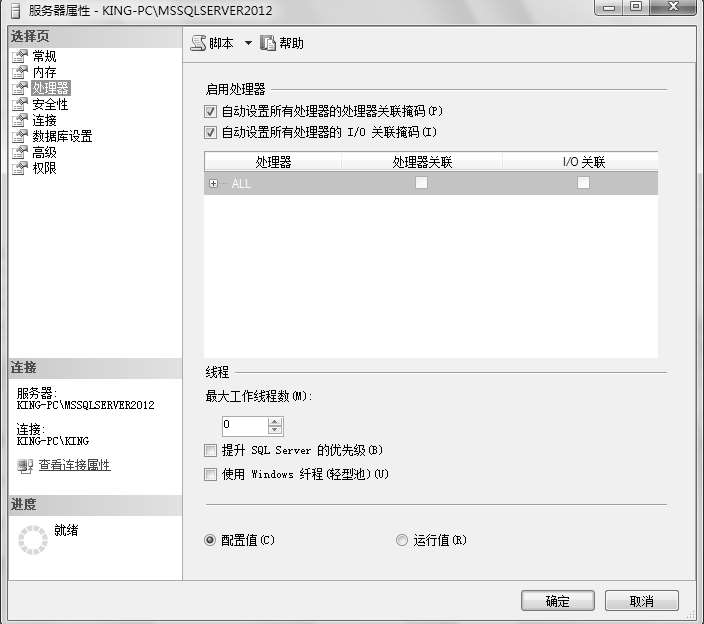
图 4.21 服务器属性的处理器设置
选项页里有以下项目。
◆ 处理器关联: 为了执行多任务,Windows Server 2008 R2 和Windows Server 2012 有时会在不同的CPU之间移动进程线程,对于操作系统而言,这种活动是高效的,但是对于高负荷的SQL Server而言,该活动会降低其性能,因为每个处理器缓存都会不断地重新加载数据。这种线程与处理器之间的关联就是“处理器关联”。如果将每个处理器分配给特定线程,就会消除处理器的重新加载需求,并减少处理器之间的线程迁移。
◆ I/O关联: 与处理器关联类似。此项用于设置是否将SQL Server磁盘I/O绑定到指定的CPU子集。
◆ 自动设置所有处理器的处理器关联掩码: 此项用于设置是否允许SQL Server设置处理器关联。如果启用,操作系统将自动为SQL Server 2012 分配CPU。
◆ 自动设置所有处理器的I/O关联掩码: 此项用于设置是否允许SQL Server设置I/O关联。如果启用,操作系统将自动为SQL Server 2012 分配磁盘控制器。
◆ 最大工作线程数: 默认设置为 0,也就是允许SQL Server动态设置工作线程数。一般来说,此值不用修改。
◆ 提升SQL Server的优先级: 指定SQL Server是否具有比其他进程优先的处理级别。
 如果服务器上主要运行的服务是SQL Server,可以选用此项。
如果服务器上主要运行的服务是SQL Server,可以选用此项。
如图 4.22 所示为服务器属性的【安全性】选项页,可以用来查看或修改服务器的安全选项。下面主要介绍选项页里的以下项目。
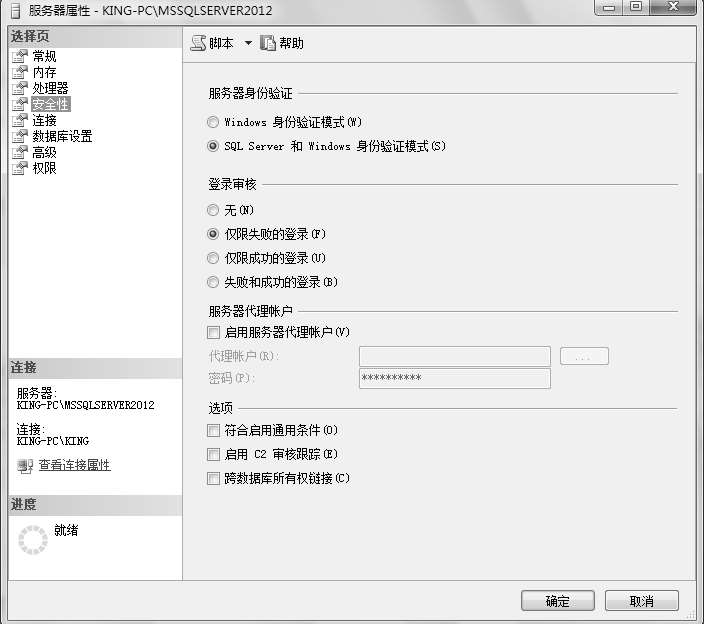
图 4.22 服务器属性的安全性设置
◆ 服务器身份验证: 用于更改SQL Server 2012 服务器的身份验证方式,与安装SQL Server 2012 时的选项相同,提供Windows身份验证模式和混合模式(SQL Server和Windows身份验证模式)两种。
 更改安全性配置之后需要重新启动服务。如果是从Windows身份验证模式改到混合模式,不会自动启用sa账户。如果要使用sa账户,要执行带有enable选项的Alter Login命令。
更改安全性配置之后需要重新启动服务。如果是从Windows身份验证模式改到混合模式,不会自动启用sa账户。如果要使用sa账户,要执行带有enable选项的Alter Login命令。
◆ 登录审核: 此项用于设置是否对用户登录SQL Server 2012 服务器的情况进行审核。
 如果对用户登录SQL Server 2012 服务器的情况进行审核,审核结果会显示在【管理工具】→【事件查看器】的【应用程序】列表中。更改审核级别后,需要重新启动服务。
如果对用户登录SQL Server 2012 服务器的情况进行审核,审核结果会显示在【管理工具】→【事件查看器】的【应用程序】列表中。更改审核级别后,需要重新启动服务。
◆ 启用C2 审核跟踪: C2 是一个政府安全等级,它保证系统能够保护资源并具有足够的审核能力。C2 模式允许监视对所有数据库实体的所有访问企图。C2 审核模式数据保存在默认实例Data目录中的某个文件内,或在命名实例Data目录中的某个文件内。如果审核日志文件达到了 200MB的大小限制,SQL Server将创建一个新文件、关闭旧文件,并将所有新的审核记录写入新文件。此过程将继续下去,直到审核数据目录已满或审核被关闭。
 C2 审核模式将大量事件信息保存在日志文件中,可能会导致日志文件迅速增大。如果保存日志的数据目录空间不足,SQL Server将自行关闭。
C2 审核模式将大量事件信息保存在日志文件中,可能会导致日志文件迅速增大。如果保存日志的数据目录空间不足,SQL Server将自行关闭。
◆ 跨数据库所有权链接: 选中此项将允许数据库成为跨数据库所有权链的源或目标。
如图 4.23 所示为服务器属性的【连接】选项页,其中主要有以下项目。
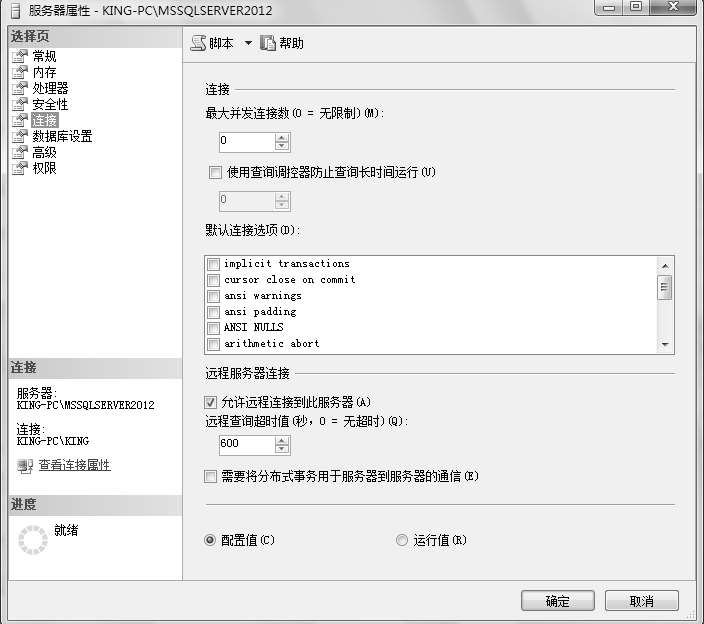
图 4.23 服务器属性的连接设置
◆ 最大并发连接数: 默认值为 0,表示无限制,也可以输入数字来限制SQL Server 2012 允许的连接数。
 如果将此值设置过小,可能会阻止管理员进行连接,但是“专用管理员连接”始终可以连接。
如果将此值设置过小,可能会阻止管理员进行连接,但是“专用管理员连接”始终可以连接。
◆ 使用查询调控器防止查询长时间运行: 为了避免SQL查询语句执行过长时间,导致SQL Server服务器的资源被长时间占用,可以设置此项。选择此项后输入最长的查询运行时间,超过这个时间后,系统会自动终止查询,以释放更多的资源。
◆ 默认连接选项: 默认连接的选项内容比较多,如表 4.1 所示。
表 4.1 服务器属性的连接选项
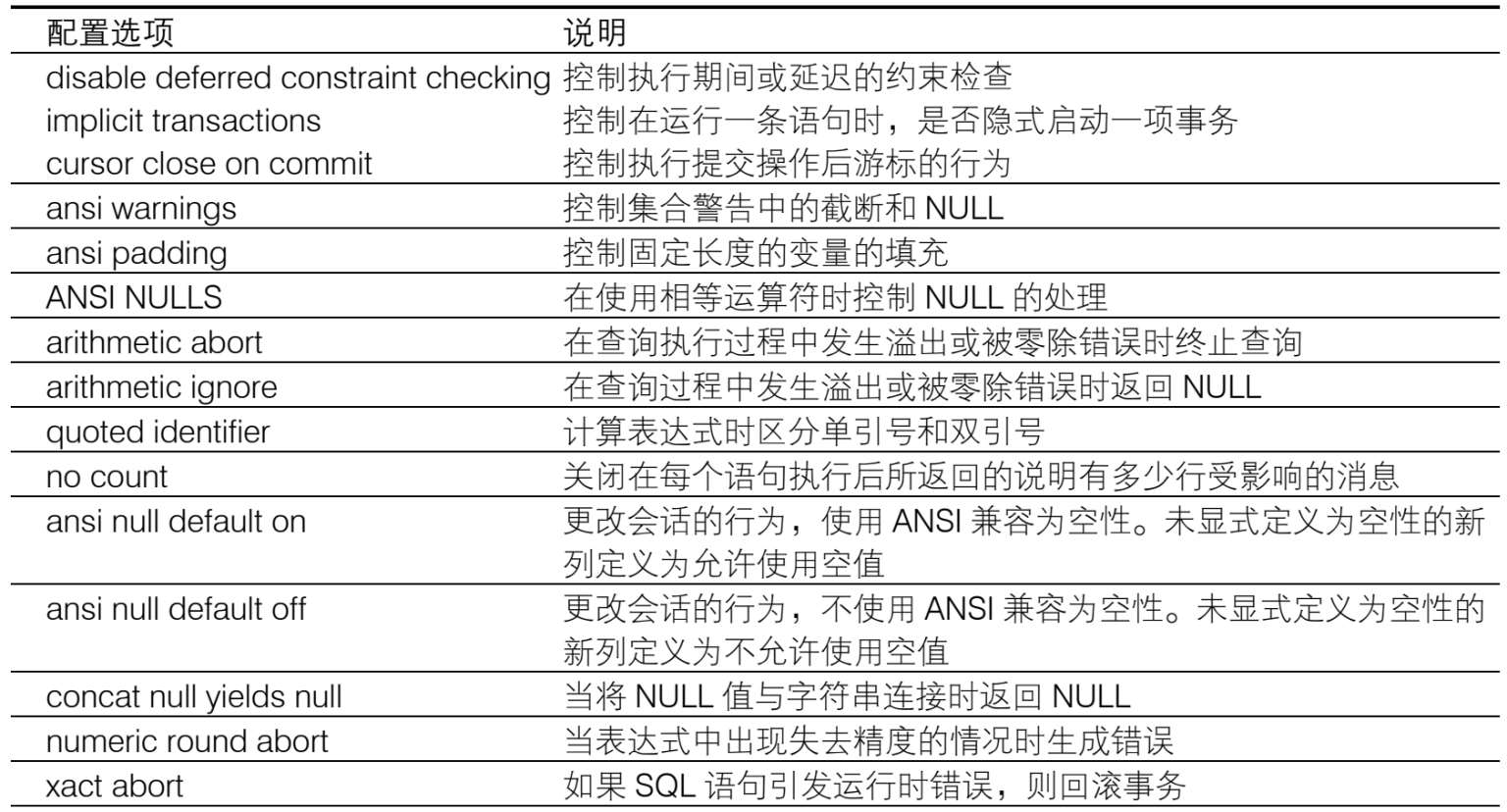
◆ 允许远程连接到此服务器: 选中此项则允许从运行的SQL Server实例的远程服务器控制存储过程的执行。远程查询超时值指定在SQL Server超时之前远程操作可执行的时间,默认为 600 秒。
◆ 需要将分布式事务用于服务器到服务器的通信: 选中此项则允许通过Microsoft分布式事务处理协调器(MS DTC)事务保护服务器到服务器过程的操作。
如图 4.24 所示为服务器属性的【数据库设置】选项页,其中有以下项目。
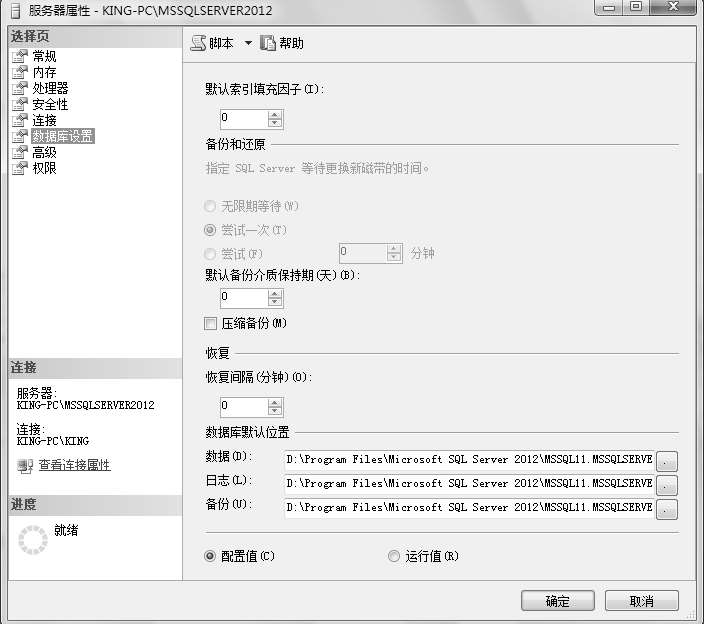
图 4.24 服务器属性的数据库设置
◆ 默认索引填充因子: 该项的作用是指定在SQL Server使用当前数据创建新索引时对每一页的填充程度。在SQL Server 2012 中,会为索引分配 8KB大小的数据分页。索引的填充因子就是规定向索引页中插入的索引数据最多可以占用的页面空间。例如填充因子为60%,那么在向索引页面中插入索引数据时最多可以占用页面空间的 60%,剩下的 40%的空间保留给索引的数据更新时用。当表中产生索引的数据发生更新时,SQL Server 2012就会自动维护和更新索引页。由于在页填充时SQL Server必须花时间来拆分页,因此填充因子会影响性能。本项的默认值是 0,有效值是 0~100。
◆ 备份和还原: 此项主要用于指定SQL Server 2012 等待更换新磁带的时间。【无限期等待】指SQL Server在等待新备份磁带时永不超时;【尝试一次】是指如果需要备份磁带时,但它却不可用,则SQL Server将超时;【尝试】的分钟数是指如果备份磁带在指定的时间内不可用,SQL Server将超时。【默认备份媒体保持期(天)】用于提供一个系统范围默认值,指示进行数据库备份或事务日志备份后每一个备份媒体的保留时间。此选项可以防止在指定的日期前覆盖备份。
◆ 恢复: 【恢复间隔】参数用于设置每个数据库恢复时所需的最大分钟数,如果为 0,则表示让SQL Server自动配置。
◆ 数据库默认位置: 用于指定数据文件和日志文件的默认保存位置。
如图 4.25 所示为服务器属性的【高级】选项页,其中有以下项目。
◆ 并行的开销阈值: 此项指定一个数值,如果一个SQL查询语句的开销超过这个数值,那么就会启用多个CPU来并行执行高于这个数值的查询,以优化性能。开销指的是在特定硬件配置中运行串行计划估计需要花费的时间,单位为秒。
◆ 查询等待值: 该项指定在超时之前查询等待资源的秒数,有效值是 0 到 2 147 483 647。默认值是-1,按估计查询开销的 25 倍计算超时值。
◆ 锁: 该项指定一个数值,用于设置可用锁的最大数目,以限制SQL Server为锁分配的内存量。默认值为 0,也就是允许SQL Server根据系统要求来动态分配和释放锁。
 推荐让SQL Server动态地使用锁,也就是设置为 0。
推荐让SQL Server动态地使用锁,也就是设置为 0。
◆ 最大并行度: 该项用于设置执行并行计划时能使用的CPU的数量,最大值为 64。如果设置为 0,则表示使用所有可用的处理器;如果设置为 1,则表示不生成并行计划。默认值为 0。
◆ 网络数据包大小: 设置整个网络使用的数据包的大小,单位为字节。默认值是 4096 字节。
 如果应用程序常执行大容量复制操作,或者发送、接收大量的text和image数据,可以将此值设置得大一点。如果应用程序接收和发送的信息量都很小,可以将其设置为 512 字节。
如果应用程序常执行大容量复制操作,或者发送、接收大量的text和image数据,可以将此值设置得大一点。如果应用程序接收和发送的信息量都很小,可以将其设置为 512 字节。
◆ 远程登录超时值: 该项用于指定远程登录尝试失败返回之前等待的秒数,默认值为 20 秒。如果设置为 0,则允许无限期等待。此项设置影响为执行异类查询所创建的与OLE DB访问接口的连接。
◆ 两位数年份截止: 该项指定从 1753 到 9999 之间的整数,该整数表示将两位数年份解释为四位数年份的截止年份。
◆ 默认全文语言: 该项用于指定全文索引列的默认语言。全文索引数据的语言分析取决于数据的语言。默认值为服务器的语言。
◆ 默认语言: 该项用于指定默认情况下所有新创建的登录名使用的语言。
◆ 启动时扫描存储过程: 该项用于指定SQL Server在启动时是否扫描并自动执行存储过程。如果设置为True,则SQL Server在启动时将扫描并自动运行服务器上定义的所有存储过程。
◆ 游标阈值: 该项用于指定游标集中的行数,如果超过此行数,将异步生成游标键集。当游标为结果集生成键集时,查询优化器会估算将为该结果集返回的行数。如果查询优化器估算出的返回行数大于此阈值,将异步生成游标,使用户能够在继续填充游标的同时从该游标中提取行。否则,同步生成游标,查询将一直等待到返回所有行。如果设置为 -1,将同步生成所有键集,此设置适用于较小的游标集。如果设置为 0,将异步生成所有游标键集。如果设置为其他值,则查询优化器将比较游标集中的预期行数,并在该行数超过所设置的数量时异步生成键集。
◆ 允许触发器激发其他触发器: 该项用于指定触发器是否可以执行启动另一个触发器的操作,也就是指定触发器是否允许递归或嵌套。
◆ 最大文本复制大小: 该项指定用一个INSERT,UPDATE,WRITETEXT或UPDATETEXT语句可以向复制列添加的text和image数据的最大值,单位为字节。
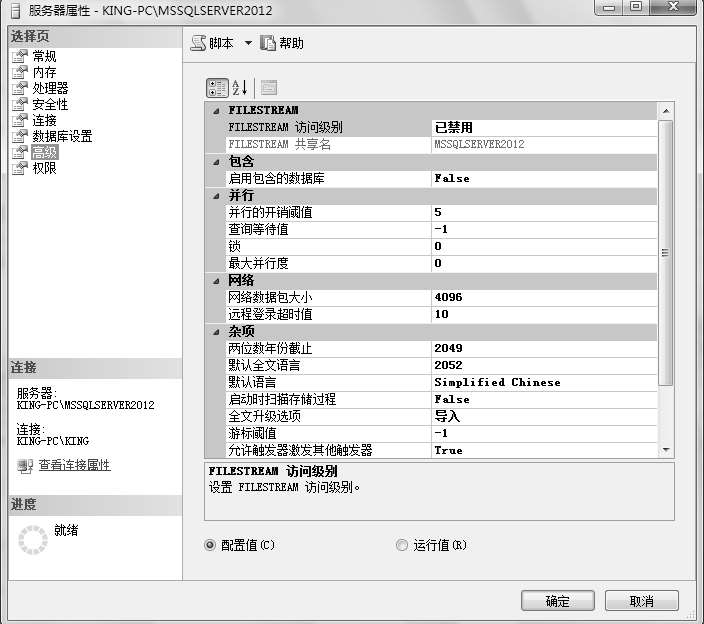
图 4.25 服务器属性的高级选项设置
如图 4.26 所示为服务器属性的【权限】选项页,该选项页用于授予或撤销账户对服务器的操作权限。
在【登录名或角色】列表框里显示的是多个可以设置权限的对象。单击【添加】按钮,可以添加更多的“登录名”和“服务器角色”到这个列表框中。单击【删除】按钮可以将列表框中已有的登录名或角色删除。
在【显式】列表框中,可以查看【登录名或角色】列表框里所选对象的权限。在【登录名或角色】列表框中选择不同的对象,在【显式】列表框中会有不同的权限显示。在这里也可以为【登录名或角色】列表框里的所选对象设置权限。
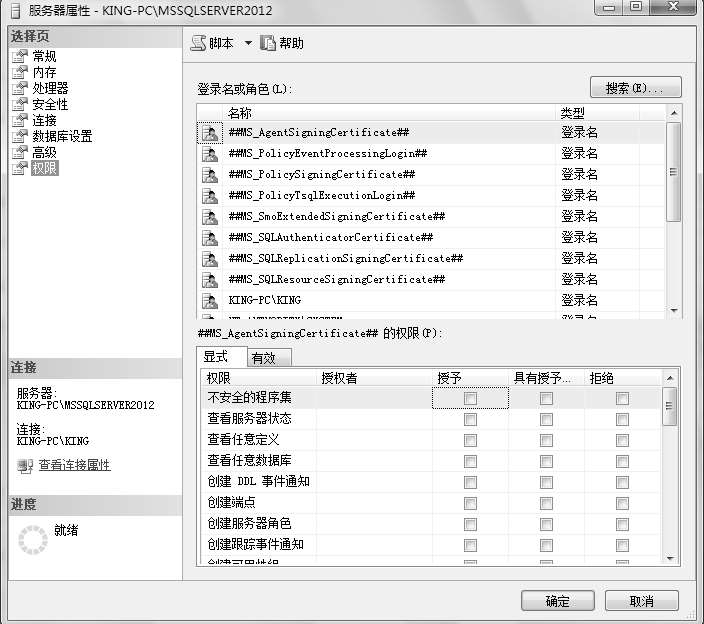
图 4.26 服务器属性的权限设置
SQL Server有两种工作模式,一是C/S模式,另一种是B/S模式。在使用C/S模式连接SQLServer服务器时,要了解怎么连接SQL Server服务器,怎么注册服务器,怎么导入、导出服务器的注册,怎么样才能启动、停止、暂停、恢复和重新启动SQL Server服务,怎样断开SQL Server服务器连接。
要想让SQL Server 2012 更安全、高效地运行,就必须对SQL Server服务、远程SQL Server服务和SQL Server服务器进行配置,要熟悉这些配置里的选项都起什么作用,知道如何去配置。在第 5 章里将会重点介绍如何管理数据库服务器。